
投标客户端
v5.0.36.0官方版- 软件大小:3.1M
- 更新日期:2021/10/21
- 软件语言:简体
- 软件类别:商业贸易
- 软件授权:免费软件
- 软件官网:http://bgpc.beijing.gov.cn/news/nid/6707
- 适用平台:WinAll
软件介绍精品推荐相关视频人气软件相关文章评论0下载地址
投标客户端是北京市政府采购中心官方的投标文件制作工具,只有通过投标客户端制作的投标文件才能正常的上传北京市政府采购中心电子化招投标平台,对于政府单位需要制作投标文件的可以下载使用。
相关软件软件大小版本说明下载地址
投标客户端是北京市政府采购中心官方的投标文件制作工具,只有通过投标客户端制作的投标文件才能正常的上传北京市政府采购中心电子化招投标平台,对于政府单位需要制作投标文件的可以下载使用。

功能介绍
投标客户端可以用于制作官方承认的标书文件。
使用方法
安装投标客户端后会在您本机电脑桌面生成投标客户端快捷方式,双击投标客户端快捷方式启动投标客户端。客户端投标工具用户名为您公司名称、密码为“1q2w3e4r”,服务器地址请输入:http://114.255.53.88:99/gpws,之后点击“登录”进入投标客户端。
服务器地址请输入:http://114.255.53.88:99/gpws

投标文件存放路径设置
第一次登录投标客户端,会提示设置投标文件存放路径。
点击“OK”后进入设置投标文件存放路径设置对话框,选择自己的投标文件存放路径(文件存放路径文件夹需求自己新建,或选择以存在文件夹),标书制作完成后会自动生成到此文件夹中。
点击“确定”进入投标客户端,您可以在系统设置中重新选择投标文件存放路径。
制作投标文件
在项目主页中的项目列表中点击要制作标书的项目名称,进入标书制作页面。


按照上图1、2两步选择您已经制作完成的PDF格式的电子标书。
选择您制作完成的电子标书,导入到投标客户端中。
注意事项
注:按照招标文件要求“资格性文件”、“技术文件”需分别上传、分别加盖电子签章。
点击应答大纲后面的标书文件名称,右侧栏目中展您的标书,通过手动滚动条选择开始、结束位置。点击相应的“标书开始位置”及“标记结束位置”按钮,分别标识出应该项目所在标书的具体位置。一个应答项目可以有多个标记。
其次展开资格性资质、技术评审、价格扣除、商务评审、符合性资质、报价部分。
针对资格性资质-评审项-(标记开始位置、标记结束位置)通过手动滚动条选择开始、结束位置。
针对技术评审-评审内容-(标记开始位置、标记结束位置)通过手动滚动条选择开始、结束位置。
针对价格扣除--(标记开始位置、标记结束位置)通过手动滚动条选择开始、结束位置。
针对商务评审-评审内容-(标记开始位置、标记结束位置)通过手动滚动条选择开始、结束位置。
针对符合性资质-评审项-(标记开始位置、标记结束位置)通过手动滚动条选择开始、结束位置。
精品推荐
其他版本下载
相关视频
-
没有数据
人气软件
厂商其他下载
- 电脑版安卓版IOS版Mac版
-

快车(FlashGet)7.4M
/简体
VeryCD 电驴(easyMule)4.1M
/简体
Opera浏览器87.1M
/简体
光影魔术手19.1M
/简体
360安全浏览器7.044.6M
/简体
格式工厂97.1M
/多国语言[中文]
365桌面日历9.6M
/简体
千千静听播放器18.5M
/简体
福昕PDF阅读器(Foxit Reader)95.7M
/简体
快播(QvodPlayer)12.2M
/简体

未上锁的房间2310.5M
/英文
优志愿57.2M
/简体
触漫106.0M
/简体
北京公交113.4M
/简体
迷你世界926M
/简体
江苏高考16.0M
/简体
小米枪战1.31G
/简体
腾讯疯狂贪吃蛇48.3M
/简体
大富豪3135.0M
/简体
腾讯街头篮球544.2M
/简体

跑跑卡丁车35.9M
/简体
高考志愿君app63.9M
/简体
传奇战域手游491M
/简体
像素车超改iphone版370.4M
/简体
代号英雄iphone版371.2M
/简体
人vs导弹游戏iphone版224.5M
/简体
北京公交16.5M
/简体
房间的秘密2起点ios416.3M
/简体
首创综合交易所APP(官方)下载安装安卓/苹果通用v11.1.8144M
/简体
斗球体育直播app下载,斗球足球nba直播app下载v12.310M
/简体

IINA Mac版78.9M
/英文
多宝游戏盒Mac版90.2M
/简体
eZip Mac版15.7M
/简体
飞书for Mac328.3M
/简体
ios5.1固件802M
/简体
Adobe Photoshop CS6 Mac版1.05G
/简体
英雄联盟Mac版66.2M
/英文
magican for mac12.1M
/简体
虾歌Mac版9M
/简体
欧朋浏览器for mac193.2M
/简体
相关文章
查看所有评论>>网友评论共0条
热门关键词


 分
分

















 电子投标文件编制工具(投标版)v7.8官
电子投标文件编制工具(投标版)v7.8官 新点投标文件制作软件(张家港版)v8.0
新点投标文件制作软件(张家港版)v8.0 电子投标文件编制工具(广西互联互通版
电子投标文件编制工具(广西互联互通版 中易联投标文件制作工具黑龙江省版v9
中易联投标文件制作工具黑龙江省版v9 新点投标文件制作(湖南版)v8.0.0.74官
新点投标文件制作(湖南版)v8.0.0.74官 圣诺投标文件编制系统V1.3官方版
圣诺投标文件编制系统V1.3官方版 广西自然人税收管理系统扣缴客户端v3
广西自然人税收管理系统扣缴客户端v3 贵州省自然人税收管理系统扣缴客户端
贵州省自然人税收管理系统扣缴客户端





























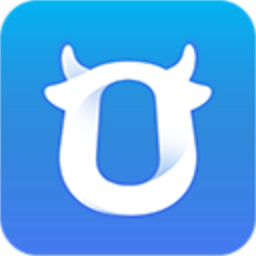


精彩评论